如果你正在尋找一篇Podcast 錄音的完整指南,那你來對了!Podcast 是目前備受關注的內容形式,不僅門檻低、潛力大,市場競爭也尚未飽和,現在正是展開創作的絕佳時機。
及早掌握新技能,搶先卡位成為 Podcast 達人。從節目定位、名稱發想、封面設計、錄音設備挑選、開場與結尾音效設計,到正式錄音、剪輯製作,再到節目上架與推廣,每一階段都是構築理想 Podcast 的關鍵環節。因此,在開始錄音前,務必先釐清內容方向,才能讓整體流程更順暢、製作更聚焦。
不過也別把流程想得太複雜,特別是對初學者來說,入門關鍵是「簡單上手、快速實作」。這篇文章就是為了協助你從零開始,快速掌握 Podcast 錄音技巧,成為你製作節目的實用指南。馬上帶你進入第一步,開始準備工作吧!
第一部分:Podcast 錄音前的關鍵準備
想要遠端錄製 Podcast,前期準備是成功的關鍵。從節目內容規劃到錄音設備挑選,每個環節都不容忽視。
1. 明確規劃節目內容
製作 Podcast 的首要步驟是明確節目主題。建議選擇與自身專長或興趣高度契合的題材,確保內容有深度且具延續性,能支援多集節目長期發展。紮實的內容規劃是節目成功的基石。
2. 是否邀請共同主持人(可選)
若希望節目互動更豐富、節奏更流暢,可考慮搭配共同主持人。雙人對話不僅增加自然感,也能提升聽眾的聆聽興趣。未來若想單獨主持,也能順利過渡。
3. 確定節目形式、風格與長度
內容規劃完成後,接著決定節目長度、風格與形式。即便是長篇內容,也建議保持清晰易懂,避免冗長造成聽眾分心。常見形式包含訪談、知識分享、對談、獨白、故事敘述或劇場式虛構等多元風格。
4. 選擇合適錄音設備
初期不必追求昂貴錄音室設備,使用手機搭配優質麥克風即可起步。戶外錄音的環境聲也能成為節目特色,增加真實感與臨場氛圍。建議將預算優先投入在音質優良的麥克風,並逐步建立專屬節目風格。進階後,可考慮音訊混音器以提升錄音品質。
5. 錄音軟體的選擇
錄音前最後一環是挑選合適軟體。對初學者來說,免費且操作簡便的 Audacity 是製作音訊 Podcast 的理想工具;若想製作帶有視覺效果的影片型 Podcast,可考慮 Wondershare Filmora,輕鬆打造專業視覺呈現。
第二部分:電腦 Podcast 錄音操作教學
借助 Wondershare Filmora,Podcast 製作流程變得前所未有的簡便!這款操作直覺、功能完整的錄音&剪輯軟體,助你輕鬆錄製、剪輯並打造專業級節目內容。

Filmora 提供豐富編輯工具,包括降噪、音效強化及多軌編輯功能,讓你精準調校每集細節,打造理想中的 Podcast 聲音品質。
- 直覺友善的操作介面:介面簡潔易懂,無論新手或有經驗的創作者,都能迅速上手,節省學習時間。
- 完善的音訊剪輯功能:內建多樣化音效、免版稅音樂,搭配進階編輯工具,全面提升節目專業度。
- 多軌音軌管理:同時處理多條音軌,讓節目層次更豐富,聲音表現更流暢自然。
- 一鍵匯出與多平台發佈:支援多種格式輸出,並能直接發佈到常用 Podcast 平台,流程高效便捷。
準備好邁入專業 Podcast 製作了嗎?立即下載 Wondershare Filmora,體驗順暢、高效的錄製與剪輯流程,開啟你的內容創作之路!
- AI 輔助編輯與增強錄製內容
- 同步錄製螢幕與音訊,無延遲問題
- 豐富的影片特效/音效、詳細教學,快速上手
- 適用於 Windows、Mac、iPhone、Android 和 iPad

步驟一:建立新專案

打開最新版 Wondershare Filmora,點選「新專案」,並匯入圖片或免費素材影片。此處示範以匯入圖片為例,作為節目素材的起點。
步驟二:開始錄音
將匯入的媒體素材拖曳至時間軸,接著點選「錄製」選單,並選擇「錄製畫外音」,準備開始錄音。
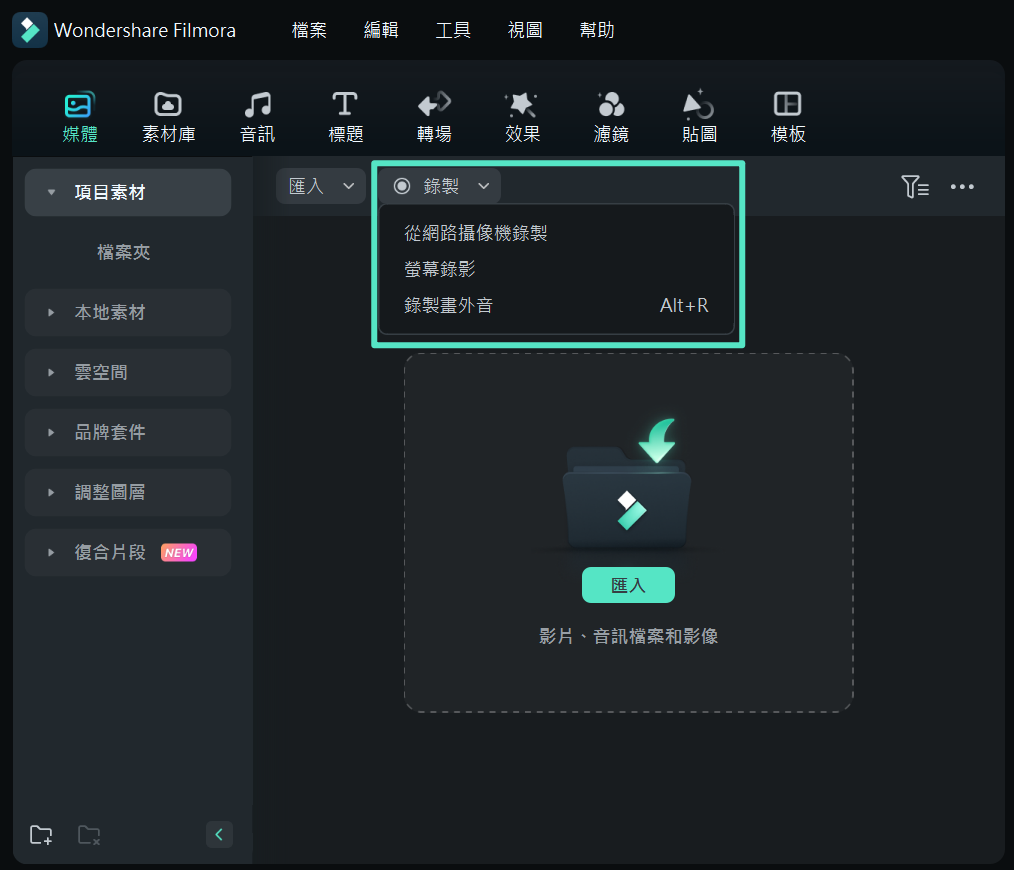
步驟三:設定麥克風
選擇欲使用的麥克風裝置,點按紅色錄音按鈕,即可正式開始錄製配音。
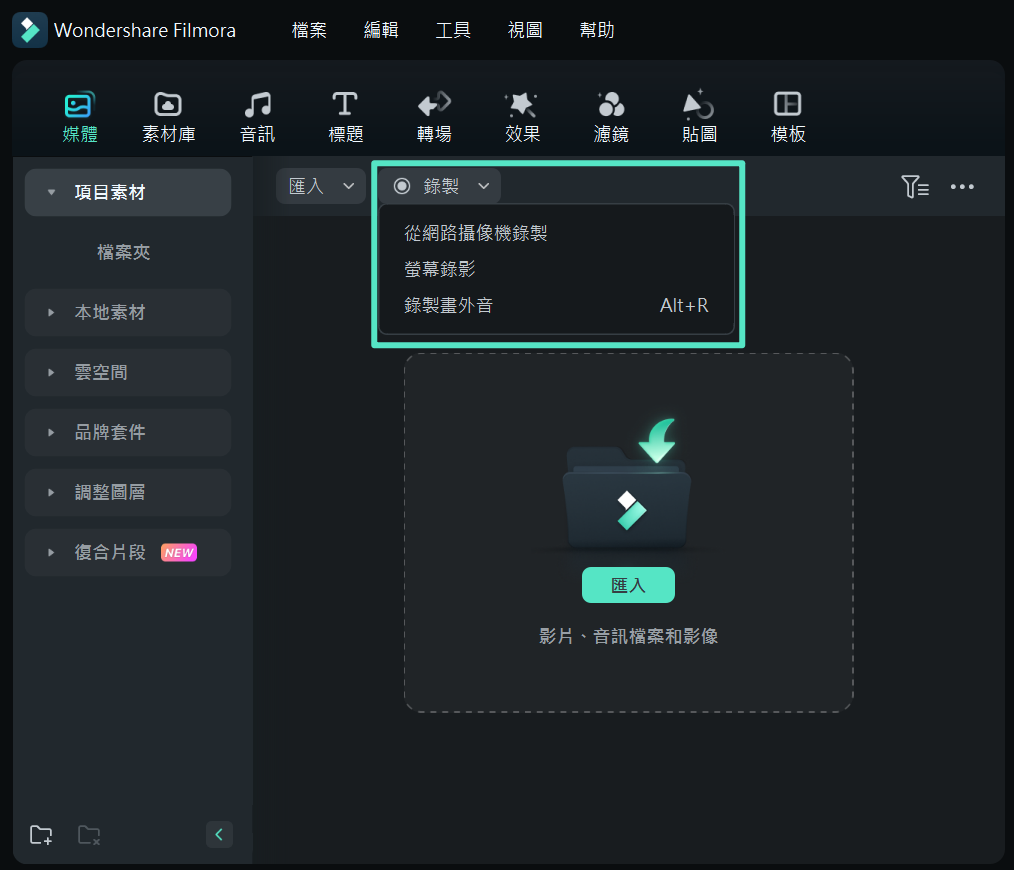
步驟四:持續錄製
依照節目需求持續錄製,直到完成預定內容。錄音結束後,點選「好」進入下一步。

步驟五:匯出音訊
錄製完成後,點按「匯出」按鈕,即可將 Podcast 音訊檔案匯出保存。
只要先完成麥克風設定,就能透過 Wondershare Filmora 的錄音功能,輕鬆製作高品質 Podcast。我們也準備了詳細教學影片,協助你更快速掌握整個操作流程。
第三部分:iPhone Podcast 錄音實務指南
想在 iPhone 上錄製 Podcast,GarageBand 是首選利器。這款由 Apple 自家打造的數位音訊工作站(DAW),無論在 MacBook 或 iMac 都相當好用。以下為 GarageBand 錄製 Podcast 的操作流程:
步驟一:建立錄音範本
啟動 GarageBand,選擇「Empty Project」新建專案,再點選「Custom Recording Template」。你也能透過 + 號新增多軌錄音範本,並將完成的範本儲存在硬碟指定位置,方便日後調用。

圖片來源:prismic.io
步驟二:開始錄音
GarageBand 支援單軌與多軌錄音,預設為單軌適合獨立主持。如需多軌錄音,請至「Track > Configure Track Header」,勾選「Record Enable」,以啟用每軌錄音功能,提升錄製彈性。

圖片來源:prismic.io
步驟三:音訊編輯
錄音完成後,可進行剪輯、分割及自動音量調整。點選「Mix > Show Automation」即可編輯音量曲線。利用「Split Regions at Playhead」功能將音軌切割成多段,便於精準修剪與調整。同時,可加入 GarageBand 內建免版稅音樂,提升節目質感。

圖片來源:prismic.io
步驟四:混音處理
整合所有音訊後,使用內建混音工具調整 EQ、壓縮器等參數。建議以原始人聲為核心,依序調整背景音效及配樂,打造層次分明、專業水準的音效體驗。
步驟五:匯出音訊檔
最後,點選「Share > Export Song to Disc > Export」,命名並選擇儲存位置,即完成 Podcast 音訊檔案匯出,準備發布或後製。
第四部分:Podcast 遠距錄音方法教學
遠端錄製 Podcast 是採訪型節目的重要技能,利用 Zoom 會議錄音製作節目,是現今常見且便利的方法。操作步驟如下:
步驟一:安排新的 Zoom 會議,將會議 ID 或邀請連結傳送給受訪者。
步驟二:確保所有參與者皆被授權錄製會議,並開啟「原始音訊」功能,以保留最佳音質。
步驟三:會議開始後,主持人與受訪者同步開始錄音。
步驟四:會議結束後停止錄音。

步驟五:Zoom 會自動將錄音檔保存在主持人及參與者的電腦中,方便後續編輯與整合。
結語
以上為 Podcast 錄音的完整教學,涵蓋電腦錄音、遠端錄製以及 iPhone 錄音三大常用方式。對初學者來說,利用電腦配合配音錄製功能,是最直覺且易上手的選擇,適合快速展開節目製作。






